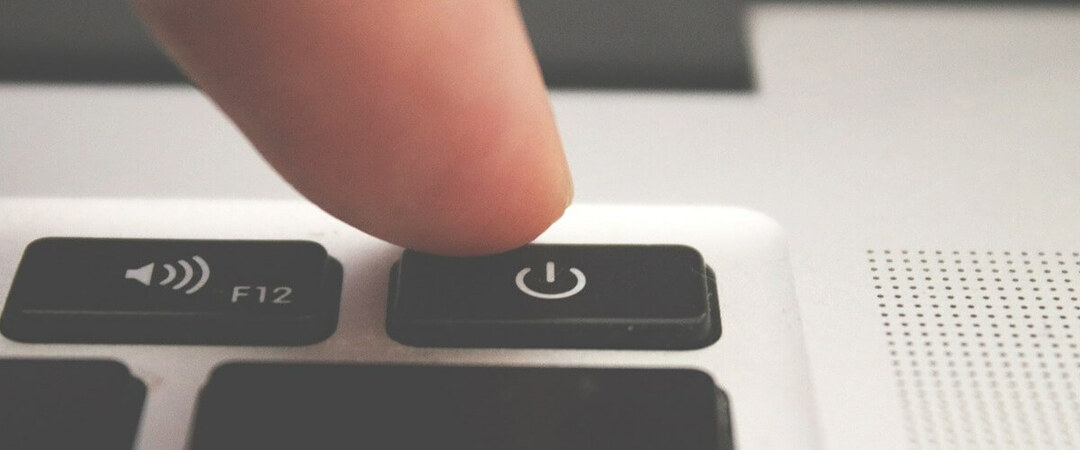- Hvis du ser feil på nettverkstilkoblingen på Hulu, vil du ikke kunne bruke tjenesten normalt.
- For å begynne å fikse dette problemet, kobler du fra Internett-ruteren og PCen og fjerner Hulu-hurtigbufferfilene.
- For mer detaljert informasjon om dette emnet, ikke nøl med å bokmerke vårt omfattende Streaming Hub.
- For å være sikker på at du alltid vil være forberedt på ethvert Hulu-problem, besøk vår omfattende Hulu feil side.

Denne programvaren vil holde driverne dine i gang, og dermed beskytte deg mot vanlige datamaskinfeil og maskinvarefeil. Sjekk alle driverne dine nå i 3 enkle trinn:
- Last ned DriverFix (bekreftet nedlastningsfil).
- Klikk Start søk for å finne alle problematiske drivere.
- Klikk Oppdater drivere for å få nye versjoner og unngå systemfeil.
- DriverFix er lastet ned av 0 lesere denne måneden.
Det er noen få Hulu lastefeil som kan oppstå for noen brukere når de prøver å starte Hulu app. For eksempel er feil 94 en lastefeil med en melding som sier: Kunne ikke laste inn Hulu.
Noen Hulu-brukere kan støte på den feilen, eller lignende, som ofte kan være en nettverkstilkobling eller appkompatibilitetsproblemer.
Hvordan kan jeg fikse en nettverksforbindelsesfeil på Hulu?
1. Koble Internett-ruteren og PCen
- Prøv først å koble fra Internett-ruter og PC når Hulu-lastefeil oppstår. Slå av PCen, og trekk ut stikkontakten.
- Slå av og koble fra ruteren, og vent i omtrent fem minutter.
- Koble ruteren til igjen, og slå den på.

- Start deretter datamaskinen på nytt.
- Start Hulu-appen igjen.
2. Tøm hurtigbufferen til Hulu-appen
- Hulu-appen kan ha ødelagt hurtigbufferdata. For å tømme hurtigbufferen for UWP Hulu-appen, trykk på Windows-tasten + S-tastaturtasten.
- Type app i tekstboksen, og klikk på Apper og funksjoner i søkeverktøyet.
- Velg deretter Hulu-appen som er oppført.
- Klikk Avanserte instillinger for å åpne flere innstillinger.
- trykk Nullstille knapp.

- Klikk Nullstille igjen for å bekrefte.
3. Oppdater Hulu
- Hvis Hulu-appen din trenger oppdatering, kan oppdatering være en potensiell løsning for lastefeil. For å oppdatere UWP Hulu-appen, klikk Microsoft Store på Windows 10 Startmeny.
- Klikk Se mer for å åpne MS Store-menyen.
- Klikk Nedlastinger og oppdateringer for å åpne alternativene som vises rett nedenfor.

- Klikk deretter Få oppdateringer for å laste ned tilgjengelige appoppdateringer.
4. Oppdater Windows
- Hulu-lastefeil kan skyldes inkompatibilitetsproblemer med eldre enhetsprogramvare. For å sikre at Windows 10 er fullstendig oppdatert, skriv inn oppdateringer i søkeverktøyet.
- Klikk på Søk etter oppdateringer for å åpne Windows-oppdatering fanen i Innstillinger.
- Hvis en Windows 10-versjon er tilgjengelig, klikker du Last ned og installer for å oppdatere plattformversjonen.

- Hvis det ikke er en ny versjon tilgjengelig, klikker du Se etter oppdateringer for å laste ned og installere tilgjengelige oppdateringer.
5. Deaktiver VPN-er
- VPN-er blander seg ikke så bra med Hulu, da de kan generere tilkoblingskompatibilitet. For å deaktivere en VPN, trykk på Windows og R-tastene samtidig for å starte Kjør.
- Inngang ncpa.cpl i Åpne-boksen, og klikk på OK alternativ.

- Høyreklikk VPN-tilkoblingen din og velg Deaktiver alternativet for det.
- Prøv deretter å åpne Hulu uten VPN-tilkobling.
6. Reaktiv streaming-enhet
- Å aktivere streamingenheten din kan starte Hulus streaming. For å gjøre det, åpne Hulu-nettstedet i en nettleser.
- Logg inn på Hulu om nødvendig.
- Flytt markøren over brukerprofilen din øverst til høyre i vinduet for å velge Regnskap.
- Klikk Administrer enheter for å åpne en liste over Hulu-enhetene dine.
- Klikk Fjerne for å slette enheter som er oppført der.

- Deretter kan du reagere på en fjernet enhet ved å legge til aktiveringskoden i Legg til enhet eske.
7. Installer Hulu på nytt
- Prøv å installere Hulu UWP-appen på nytt. Åpne søkeverktøyet i Windows 10.
- Skriv inn nøkkelordet app i søkeboksen Skriv her.
- Klikk på Apper og funksjoner for å åpne vinduet som vises på stillbildet rett nedenfor.

- Velg Hulu-appen, og klikk på den Avinstaller knapp.
- Start Windows på nytt etter at du har avinstallert Hulu-appen.
- Klikk Få på Hulus MS Store-side for å installere den nyeste appen på nytt.
Dette er noen av de potensielle løsningene for generelle Hulu-lastefeil som kan starte appen. Oppløsningene ovenfor kan fikse mange problemer med Hulu-lasting, for eksempel den nevnte feilen 94 blant andre.
ofte stilte spørsmål
Hulu som ikke kobler seg til WiFi, skyldes enten en feil internettforbindelse, eller ruteren din er kanskje ikke rask nok. Sjekk ut vår liste over rutere som tilbyr store hastigheter på Hulu.
Hvis du får feilmeldingen Hulu ikke lenger støttes, betyr det at Hulu har avviklet tjenesten sin på typen enhet du bruker.
Ja, Samsung er ikke lenger på listen over støttede enheter for Hulu.